Cum se afișează prognoza meteo în WordPress
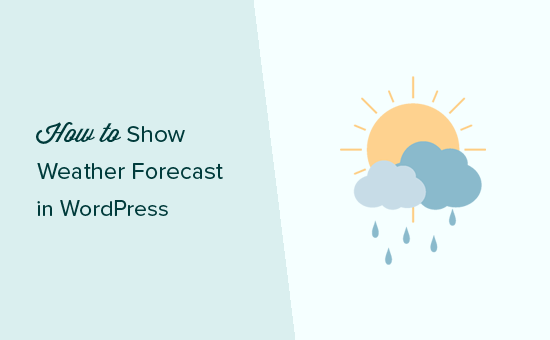
Doriți să afișați prognoza meteo în WordPress? Unii proprietari de site-uri web ar putea dori să afișeze prognoza meteo pentru a-și informa utilizatorii despre condițiile meteorologice pentru anumite locații. În acest articol, vă vom arăta cum să arătați cu ușurință prognoza meteo în WordPress.
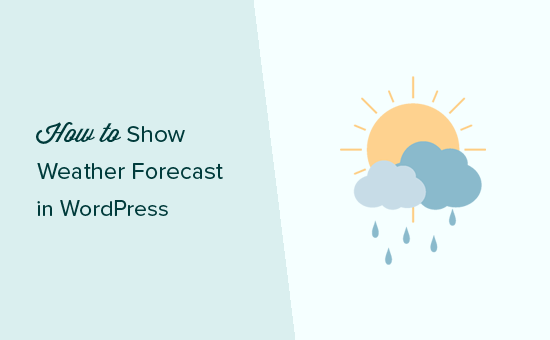
De ce și cine are nevoie de prognoza meteo în WordPress?
Nu toate site-urile web trebuie să afișeze prognozele meteo pentru utilizatorii lor. Cu toate acestea, există multe industrii care se bazează pe luarea de decizii pe baza acestor informații.
Acestea includ călătorii, evenimente, hoteluri, pensiuni și multe altele din industria ospitalității și turismului.
Există o mulțime de pluginuri WordPress care pot trage informații despre vreme și pot fi afișate pe site-ul dvs. frumos. Trebuie să utilizați un plugin care este rapid, dezordonat și nu adaugă linkuri către serviciile meteorologice.
Acestea fiind spuse, să aruncăm o privire asupra modului în care puteți arăta cu ușurință prognoza meteo în mesajele, paginile dvs. WordPress sau într-o widget lateral.
Adăugând prognoza meteo în WordPress
Primul lucru pe care trebuie să-l faceți este să instalați și să activați pluginul WP Cloudy. Pentru mai multe detalii, consultați ghidul nostru pas cu pas despre cum să instalați un plugin WordPress.
WP Cloudy poate funcționa fără o cheie API. Cu toate acestea, este recomandat să creați o cheie API OpenWeatherMap pentru a evita expirarea timpului.
Pur și simplu mergeți pe site-ul OpenWeatherMap și faceți clic pe link-ul de înscriere.

După înscriere, trebuie să vizitați pagina de profil și să faceți clic pe fila API Keys. Vi se va cere să furnizați un nume pentru cheile dvs. și apoi să faceți clic pe butonul "Generați".

Deschideți harta meteo va genera acum o cheie API pe care să o utilizați. Trebuie să copiați cheia API.
În continuare, trebuie să te îndrepți Setări »WP Cloudy în zona de administrare WordPress și faceți clic pe fila "Avansat".

Pe acest ecran, trebuie să defilați în jos la opțiunea "Open API Map" și să inserați cheia API pe care ați copiat-o mai devreme.
Nu uitați să faceți clic pe butonul salvați modificările pentru a stoca setările.
Acum sunteți gata să creați rapoartele meteorologice. Puteți face acest lucru vizitând Vreme »Adaugă nou pentru a crea primul dvs. raport meteo.

Introduceți simplu informațiile despre oraș, stat și țară și apoi treceți la fila "Afișare". Aici puteți configura diferite setări de afișare. Puteți să adăugați / eliminați informațiile pe care doriți să le afișați și să configurați numărul de zile care să fie afișate în previziune.

După ce ați terminat, faceți clic pe butonul de publicare pentru a salva raportul meteo și apoi pentru a copia codul scurt.

Acum puteți adăuga acest cod scurt la orice post sau pagină WordPress. De asemenea, puteți adăuga acest scurtcod la un widget lateral al barei laterale.
După aceea, puteți vedea site-ul dvs. web pentru a vedea previziunile meteo în acțiune.

Sperăm că acest articol v-a ajutat să aflați cum să afișați prognoza meteo în mesajele, paginile sau widgeturile WordPress. Poate doriți să vedeți lista noastră de pluginuri WordPress pentru orice site web.
Dacă v-ați plăcut acest articol, vă rugăm să vă abonați la tutorialele video YouTube pentru canalul YouTube pentru WordPress. Ne puteți găsi pe Twitter și pe Facebook.


